您好,登錄后才能下訂單哦!
您好,登錄后才能下訂單哦!
這篇文章主要介紹了win10 wifi總是斷斷續續的掉線如何解決的相關知識,內容詳細易懂,操作簡單快捷,具有一定借鑒價值,相信大家閱讀完這篇win10 wifi總是斷斷續續的掉線如何解決文章都會有所收獲,下面我們一起來看看吧。
win10 wifi總是斷斷續續的掉線的解決辦法:1、在桌面右擊“此電腦”,然后在彈出的菜單中點擊“管理”;2、在打開的計算機管理窗口中點擊“設備管理器”;3、找到無線網卡,右擊,在彈出的菜單中點擊“屬性”;4、切換到“電源管理”選項卡,然后去掉“允許計算機關閉此設備以節約電源”一項的勾選,再點擊“確定”關閉屬性窗口即可。
Win10無線網絡老掉線解決辦法
要想解決無線網絡總是掉線的問題,需要對系統修改兩處。
一、修改一
首先,在桌面右擊“此電腦”,然后在彈出的菜單中點擊“管理”。
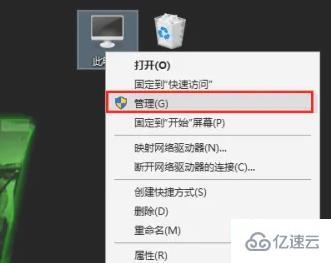
在打開的計算機管理窗口中點擊“設備管理器”。
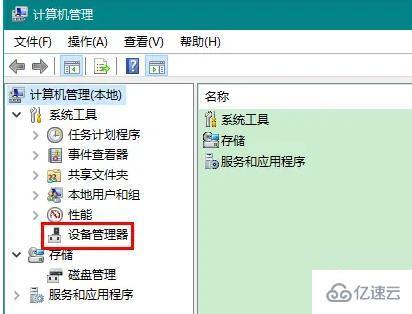
在設備管理器中展開“網絡適配器”,找到無線網卡,右擊,在彈出的菜單中點擊“屬性”。
由于網絡適配器常常不止一個,有些朋友可能不知道哪個是無線網卡,注意查找含有“Wireless Network”關鍵字的網絡適配器即可,它們的意思就是無線網絡。
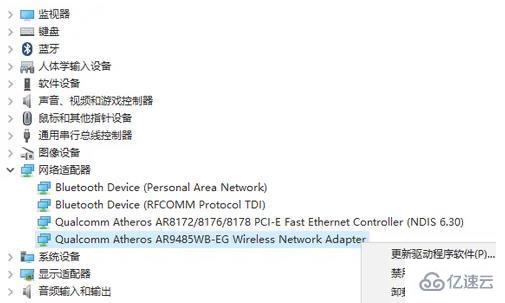
在打開的屬性窗口中,首先切換到“電源管理”選項卡,然后去掉“允許計算機關閉此設備以節約電源”一項的勾選,最后點擊確定關閉屬性窗口。
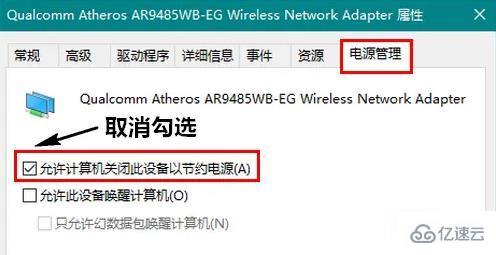
二、修改二
在無線聯網狀態下,右擊屏幕右下角的無線網絡圖標,然后在彈出的菜單中點擊“打開網絡和 Internet 設置”。
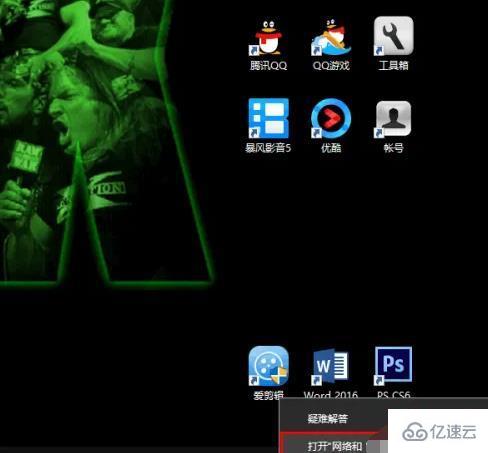
在打開的新窗口中,點擊“更改適配器選項”。
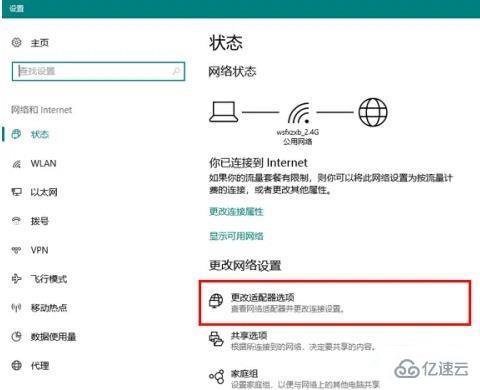
然后,在打開的網絡連接窗口中,雙擊無線網絡的圖標。
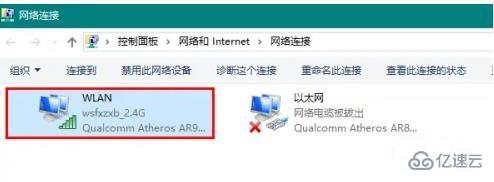
在打開的窗口中點擊“無線屬性”。
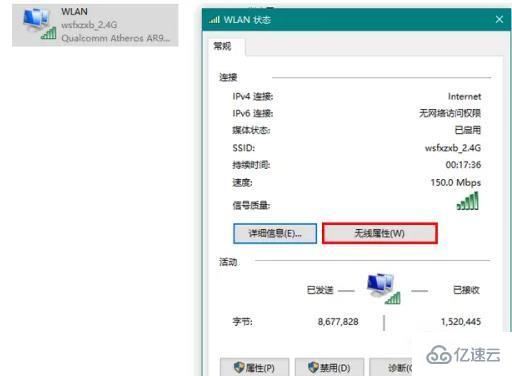
最后,勾選“即使網絡未廣播其名稱也連接”,再點擊確定關閉窗口就可以了。
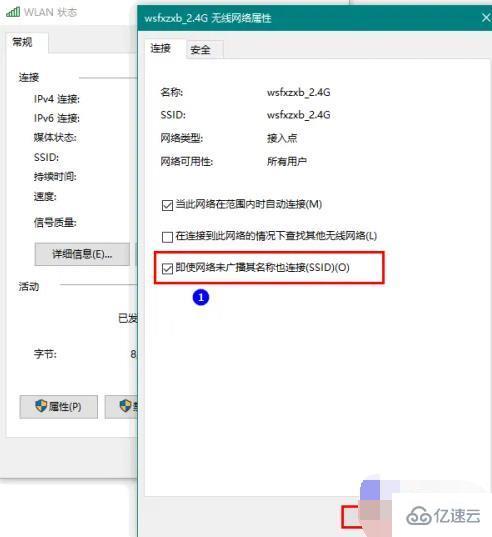
注意事項
如果設置了以上兩項以后你的無線網絡還老是掉線,則很可能是無線網卡的驅動安裝有問題。
關于“win10 wifi總是斷斷續續的掉線如何解決”這篇文章的內容就介紹到這里,感謝各位的閱讀!相信大家對“win10 wifi總是斷斷續續的掉線如何解決”知識都有一定的了解,大家如果還想學習更多知識,歡迎關注億速云行業資訊頻道。
免責聲明:本站發布的內容(圖片、視頻和文字)以原創、轉載和分享為主,文章觀點不代表本網站立場,如果涉及侵權請聯系站長郵箱:is@yisu.com進行舉報,并提供相關證據,一經查實,將立刻刪除涉嫌侵權內容。